Load Balancer fällt unter die EC2-Services von AWS. Ein Application Load Balancer arbeitet auf der siebten Schicht des Open Systems Interconnection (OSI)-Modells, der Anwendungsschicht. Wir können je nach Bedarf Ziele zu unserem Load Balancer hinzufügen und entfernen, ohne den Fluss der Anfragen an die Anwendung zu beeinträchtigen. Application Load Balancer unterstützt pfadbasiertes Routing:Weiterleiten von Anfragen basierend auf der URL in der Anfrage, hostbasiertes Routing:Weiterleiten von Anfragen basierend auf dem Hostfeld im HTTP-Header, Routing basierend auf Feldern in der Anfrage, Registrieren von Zielen nach IP-Adresse :Es können auch Ziele außerhalb der VPC für den Load Balancer hinzugefügt werden. Dies sind einige der Vorteile der Verwendung des Application Load Balancer.
Weitere Informationen zum Application Load Balancer finden Sie hier.
Mit Application Load Balancer zahlen wir nur für das, was wir nutzen. Klicken Sie hier, um mehr über die Preise zu erfahren.
In diesem Artikel erfahren Sie, wie Sie einen Application Load Balancer erstellen , registrieren Sie Instances und greifen Sie über dessen DNS auf den Load Balancer zu.
Voraussetzungen
- AWS-Konto (erstellen, falls Sie noch keins haben).
- Eine oder mehrere EC2-Instanzen, auf denen Apache ausgeführt wird.
Was werden wir tun?
- Melden Sie sich bei AWS an
- Erstellen Sie einen Application Load Balancer und greifen Sie mit dem DNS des Load Balancers auf die Apache-Anwendung zu.
Melden Sie sich bei AWS an
- Klicken Sie hier, um zur AWS-Anmeldeseite zu gelangen.
Wenn wir auf den obigen Link klicken, sehen wir eine Webseite wie folgt, auf der wir uns mit unseren Anmeldedaten anmelden müssen.

Sobald wir uns erfolgreich bei AWS angemeldet haben, sehen wir die Hauptkonsole mit allen aufgelisteten Diensten.
Erstellen Sie eine Application Load Balancer und greifen Sie über DNS des Load Balancers auf die Apache-Anwendung zu
So erstellen Sie einen Application Load Balancer , klicken Sie oben links auf „Services“ und suchen Sie nach „EC2“ und klicken Sie auf das Ergebnis.
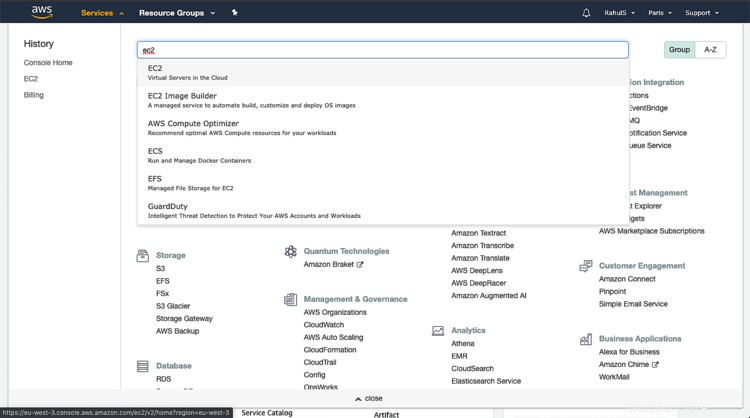
Scrollen Sie im Haupt-EC2-Dashboard nach unten und klicken Sie im linken Navigationsmenü auf „Load Balancer“.

Klicken Sie auf „Create Load Balancer“, um Ihren ersten Load Balancer zu erstellen.
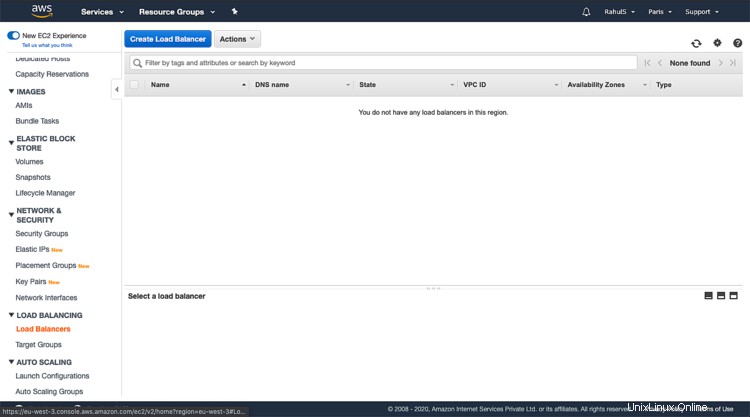
Um einen Application Load Balancer zu erstellen, wählen Sie „Application Load Balancer“ und klicken Sie auf „Create“. Es gibt zwei weitere Arten von Load Balancern, die in AWS verfügbar sind, wir werden sie in diesem Artikel nicht besprechen.

Geben Sie einen Namen für den Load Balancer ein, behalten Sie das Schema als „internetseitig“ bei, damit der Load Balancer Anfragen von Clients über das Internet an Ziele weiterleitet. Lassen Sie die anderen Einstellungen unverändert und klicken Sie auf „Weiter:Sicherheitseinstellungen konfigurieren“.

Scrollen Sie nach unten und wählen Sie mindestens zwei Availability Zones aus Ihrer VPC aus. Drei davon habe ich hier ausgewählt. Klicken Sie auf „Weiter:Sicherheitseinstellungen konfigurieren“, um fortzufahren.

Da wir HTTP und nicht HTTPS im Listener verwendet haben, sehen wir im vorherigen Schritt diese Warnung. Für die Testumgebung können wir dies ignorieren, aber für die Produktionsumgebung wird empfohlen, HTTPS zu verwenden. Um mit HTTP fortzufahren, klicken Sie auf „Weiter:Sicherheitsgruppen konfigurieren“.
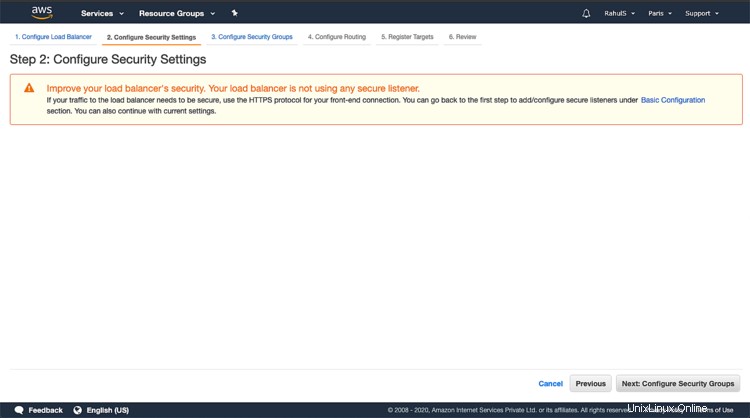
Wählen Sie „Neue Sicherheitsgruppe erstellen“, diese enthält die Regel, die Datenverkehr zu dem Port zulässt, den wir für unseren Load Balancer ausgewählt haben. Wenn Sie Ihre Sicherheitsgruppe bereits eingerichtet haben, können Sie diese auswählen, indem Sie auf „Auswählen und bestehende Gruppe“ klicken. "Klicken Sie auf „Weiter:Routing konfigurieren“.
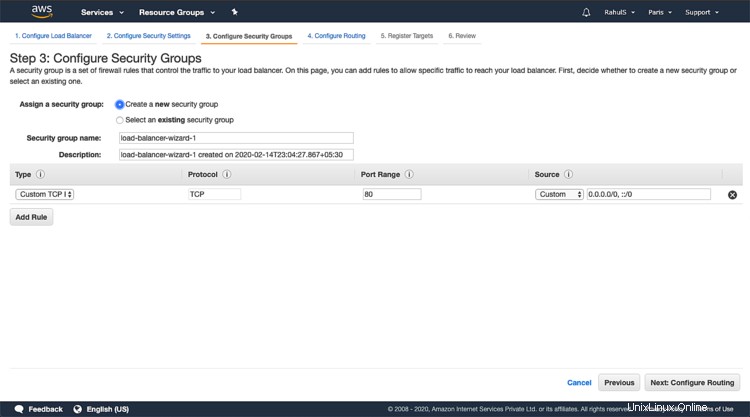
Geben Sie hier einen Namen für die Zielgruppe an, behalten Sie die restliche Konfiguration bei und klicken Sie auf „Weiter:Ziele registrieren“. Stellen Sie sicher, dass der Name hier eindeutig ist und es in dieser Region keine andere Zielgruppe mit demselben Namen gibt.

Wählen Sie hier aus der verfügbaren Liste eine oder mehrere Instanzen aus, auf denen Apache auf Port 80 ausgeführt wird, und klicken Sie auf „Zu registrierten hinzufügen“. Klicken Sie auf „Weiter:Überprüfen“, um fortzufahren.

Überprüfen Sie hier die gesamte Konfiguration und klicken Sie auf „Erstellen“.

Klicken Sie auf Schließen, um das Fenster zu schließen und zum Hauptfenster von Load Balancer zurückzukehren.
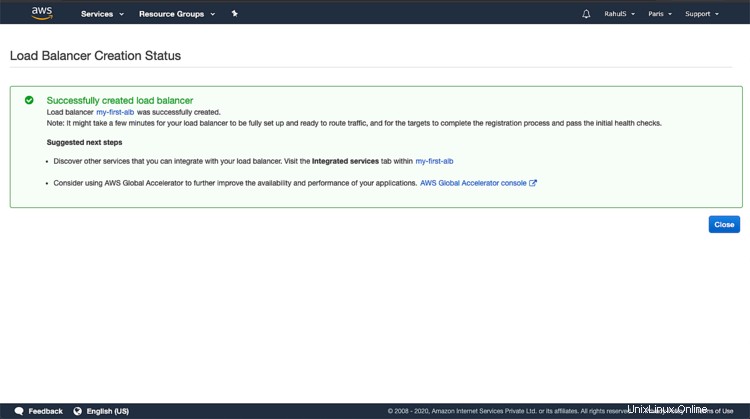
Sobald sich der Status in „aktiv“ ändert, können wir überprüfen, ob unsere Ziele die anfängliche Zustandsprüfung bestanden haben, und dann testen, ob der Load Balancer Datenverkehr an die registrierten Instanzen sendet. Kopieren Sie den DNS-Namen von der Registerkarte Beschreibung. Dieser Schritt kann einige Minuten dauern, warten Sie also bis dahin.
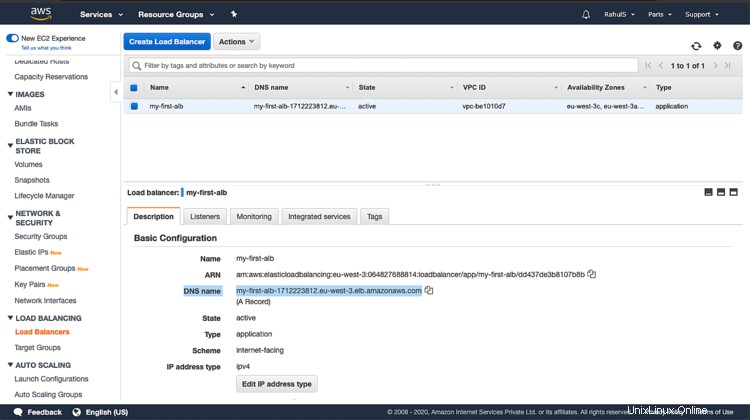
Klicken Sie auf die URL, die Sie im Browser kopiert haben, und Sie können sehen, dass der Load Balancer Datenverkehr an die Instanzen mit Apache darauf sendet.

Schlussfolgerung
In diesem Artikel haben wir die Schritte zum Erstellen eines Application Load Balancer gesehen und registrieren Sie Instanzen für die Zielgruppe.